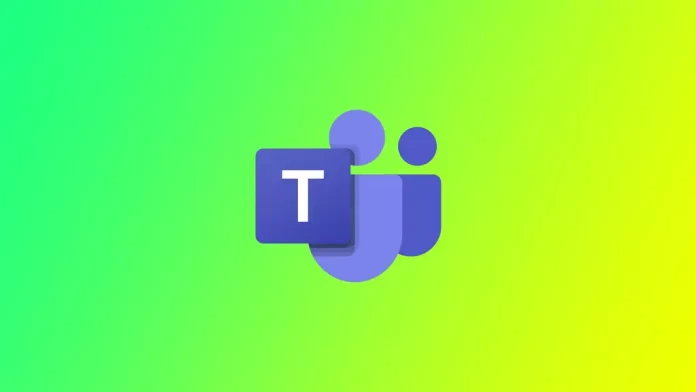Yksi Microsoft Teamsin ominaisuuksista on mahdollisuus soittaa ja vastaanottaa puheluita, sekä ääni- että videopuheluita, alustan kautta. Microsoft Teamsin puhelinraporttien avulla voidaan seurata puhelutoimintaa tietyn ajanjakson ajan. Oletusarvoisesti Teams-puheluraportit ovat kuitenkin käytettävissä vain 30 päivän ajan. Sen jälkeen sinun on nähtävä enemmän vaivaa tarkastellaksesi tilisi puhelujen historiaa.
Onko mahdollista tarkistaa Microsoft Teamsin puheluhistoria 30 päivän jälkeen?
Kyllä, Microsoft Teamsin puheluhistorian tarkistaminen 30 päivän jälkeen on mahdollista. Teams-puheluhistoria on kuitenkin oletusarvoisesti käytettävissä vain 30 päivän ajan. Tämän ajanjakson jälkeen puheluhistoria arkistoidaan, ja ylläpitäjät voivat tutustua siihen, mutta tavalliset käyttäjät eivät.
Jos haluat käyttää puheluhistoriaa 30 päivän jälkeen, sinun on pyydettävä järjestelmänvalvojaa hakemaan arkistoidut tiedot puolestasi. Järjestelmänvalvojasi voi käyttää eDiscovery-työkalua puhelujen historiatietojen etsimiseen ja hakemiseen. Kun olet hakenut tiedot, voit käyttää ja analysoida niitä millä tahansa taulukkolaskentasovelluksella.
Microsoft Teamsin soittoraportin tarkistaminen 30 päivän kuluttua hallintakeskuksen avulla
Kuten edellä mainittiin, Microsoft Teamsin puhelinraporttia voi käyttää sen jälkeen, kun historia on poistettu tavallisten käyttäjien osalta, jos haluat ottaa yhteyttä tilauksen ylläpitäjään. Tosiasia on, että raportin voi ladata vain Admin Centerin kautta. Tätä varten sinun on tehtävä näin:
- Avaa Microsoft Teamsin hallintakeskus ja kirjaudu sisään järjestelmänvalvojan tililläsi.
- Valitse vasemmanpuoleisesta valikosta Analytics & Reports.
- Napsauta Käyttöraportit.
- Valitse vietävän raportin tyyppi. Tässä tapauksessa valitse Puheluraportti.
- Määritä raportin päivämääräväli. Jos haluat käyttää 30 päivää pidempiä puhelinraportteja, valitse päivämääräväli, joka sisältää tarkistettavat puhelut.
- Näytä raportti napsauttamalla Suorita raportti.
Huomaa, että tämä menetelmä tulostaa kaikki tämän ajanjakson aikana tehdyt puhelut kaikille tämän hallintatilin hallinnassa oleville tileille. Tämän menetelmän avulla et myöskään voi purkaa raporttia erillisenä tiedostona, vaan voit ainoastaan tarkastella sitä verkossa.
Puheluhistorian tarkistaminen enintään 30 päivän ajalta Microsoft Teamsissa
Jos haluat tarkistaa viimeisimmät puhelut, se on entistä helpompaa Microsoft Teamsissa. Näiden tietojen pitäisi olla oletusarvoisesti tavallisten käyttäjien saatavilla heidän tilillään, joten sinun ei tarvitse ottaa yhteyttä järjestelmänvalvojaan. Voit tehdä tämän seuraavasti:
- Avaa Microsoft Teams -sovellus työpöydällä tai mobiililaitteella.
- Napsauta vasemmanpuoleisen valikon Puhelut-välilehteä.
- Voit tarkastella viimeisten 30 päivän puhelujen historiaa napsauttamalla näytön yläreunassa olevaa Historia-välilehteä.
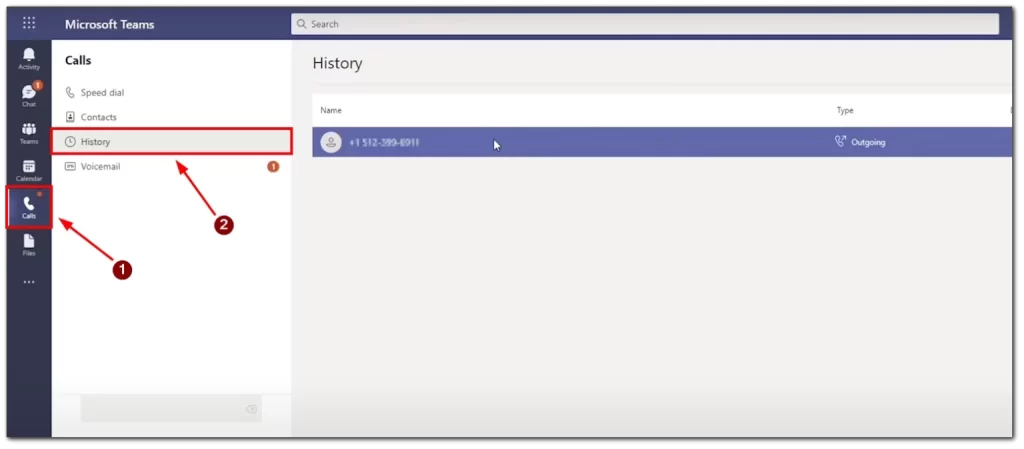
- Voit myös suodattaa puheluhistoriaasi valitsemalla tietyn päivämäärän tai etsimällä tietyn puhelun näytön yläreunassa olevalla hakupalkilla.
Puheluhistorian käyttäminen Microsoft Teamsissa on hyödyllinen ominaisuus, kun haluat seurata viestintätoimintojasi. Microsoft Teamsin avulla on helppo tarkastella aiempia puheluita, tarkistaa puhelun kesto tai etsiä tietty puhelu, olipa kyseessä sitten aiempien puheluiden tarkastelu, puhelun keston tarkistaminen tai tietyn puhelun etsiminen.
Miksi Microsoft Teamsin Puhelut-välilehteä ei voi nähdä?
Jos sinulla ei ole oikeaa lisenssiä, et ehkä näe Microsoft Teamsin Puhelut-välilehteä. Microsoft tarjoaa Teamsille erilaisia lisenssivaihtoehtoja, ja jotkin lisenssit eivät sisällä Puhelut-ominaisuutta. Esimerkiksi Teams Exploratory -lisenssi ei sisällä Puhelut-ominaisuutta, joten jos käytät tätä lisenssiä, et näe Puhelut-välilehteä. Jos et ole varma, mikä lisenssi sinulla on käytössäsi, voit tarkistaa sen IT-osastoltasi tai järjestelmänvalvojaltasi. Saadaksesi pääsyn Puhelut-välilehdelle tarvitset Enterprise Voice- tai Business Voice -lisenssin osana Microsoft 365 -tilaustasi.
Jos Puhelut-toiminto on poistettu käytöstä, et näe Puhelut-välilehteä Microsoft Teamsissa. Organisaatiosi IT-osasto tai järjestelmänvalvoja on saattanut poistaa ominaisuuden käytöstä joiltakin tai kaikilta käyttäjiltä. Tämä voi johtua tietoturvaongelmista tai muista syistä. Tässä tapauksessa sinun kannattaa tarkistaa IT-osastolta tai järjestelmänvalvojalta, voivatko he ottaa ominaisuuden käyttöön.
On myös mahdollista, että Puhelut-välilehti on yksinkertaisesti piilotettu Microsoft Teamsin asetuksissa. Voit tarkistaa asetuksesi napsauttamalla Teams-sovelluksen oikeassa yläkulmassa olevaa profiilikuvaasi, valitsemalla Asetukset ja sitten Oikeudet. Sieltä voit tarkistaa, onko Puhelut-toiminto käytössä ja onko sinulla tarvittavat oikeudet käyttää sitä.